Profiteer optimaal van uw breedbeeldmonitor met SplitView
Aero Snap is erg handig en wordt veel gebruikt door mensen die meerdere vensters tegelijk open moeten houden, maar niet meer dan één monitor hebben. Als u een grote monitor heeft, kunt u de ruimte gebruiken om meerdere vensters te hosten in plaats van slechts één, maar het handmatig aanpassen van de grootte kan veel tijd kosten. Aero Snaps automatiseert het proces eenvoudig, maar het is alleen beschikbaar in Windows 7 en hoger. SplitView is een applicatie waarmee u uw monitor kunt opsplitsen in meerdere virtuele monitoren, zodat u optimaal kunt profiteren van uw breedbeeld- of hoge-resolutiemonitor. Aero Snap, dat bijna dezelfde functie vervult, is alleen beschikbaar in Windows 7, terwijl SplitView dezelfde functionaliteit biedt aan Windows XP-gebruikers. U hoeft uw toepassingsvensters niet handmatig te verplaatsen of het formaat ervan aan te passen aan uw bureaublad. U kunt twee of meer applicaties naast elkaar uitvoeren, waardoor taken zoals kopiëren / plakken en het vergelijken van documenten worden vereenvoudigd. Bovendien, wanneer u een uitgebreid bureaublad gebruikt, kunt u met slechts een klik toepassingsvensters naar de linker- en rechterkant van uw scherm klikken.
De applicatie voegt twee knoppen toe, Ga links en Ga rechtsnaar uw toepassingsvensters waarmee u het toepassingsvenster naar de linker- of rechterkant van het scherm kunt verplaatsen. Klik met de rechtermuisknop op de balk van een venster om toegang te krijgen tot de opties Ga naar links, ga naar rechts, ga naar boven en Ga naar beneden, waarmee u het formaat van het actieve venster aan de respectieve kant van het scherm kunt wijzigen en het kunt bevestigen.

De Opties menu kan worden geopend door met de rechtermuisknop te klikken op het systeemvakpictogram van SplitView. De Windows-knoppen tabblad heeft opties Voeg de knoppen Ga naar links en Ga naar rechts toe, voeg ze toe aan aanpasbare dialoogvensters& Pop-upvensters En instellen Gap tussen SplitView en standaard vensterknoppen. Klik op als u geen SplitView-knoppen aan een toepassing wilt toevoegen Toevoegen knop om die toepassingen op te geven. De Venster menu's tabblad kunt u acties specificeren om venstermenu's toe te voegen. De Diversen tabblad heeft opties voor Toetsenbord sneltoetsen waardoor u sneltoetsen kunt gebruiken om vensters te verplaatsen en het formaat ervan te wijzigen, terwijl Geavanceerd tabblad laat je veranderen Screen Division parameters zoals het aantal pixels en delen om het scherm in te splitsen Instellingen voor meerdere beeldschermen. Klik OK als alle instellingen zijn gedaan.

Dit artikel behandelt alleen de basisfuncties van de applicatie. Meer details met betrekking tot de tool zijn beschikbaar op de productpagina. SplitView werkt op alle 32-bits en 64-bits versies van Windows XP, Windows Vista en Windows 7.
SplitView downloaden
Zoeken
Recente Berichten
Hoe OneDrive hoog CPU-gebruik op Windows 10 te verhelpen
OneDrive is gebundeld met Windows 10. De service zelf is niet slech...
ComicRack - Beste stripboeklezer
Een paar dagen geleden toen ik het zei WPF Comics Book Reader en ga...
Windows 8 Metro-achtergronden [Download]
Heeft u Windows 8 op uw pc, maar kunt u geen achtergronden met een ...

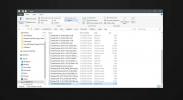

![Windows 8 Metro-achtergronden [Download]](/f/cc553b0dd61e9f8d802521327ba900f2.jpg?width=680&height=100)